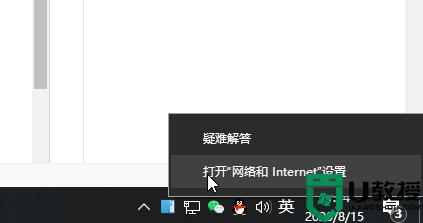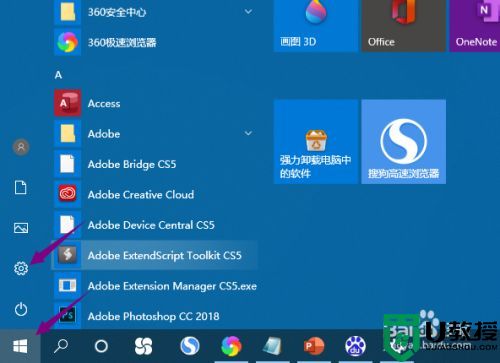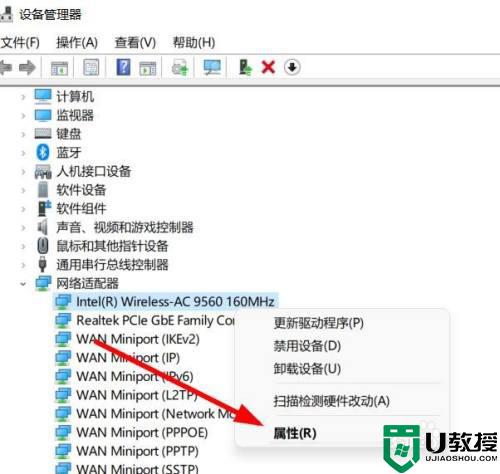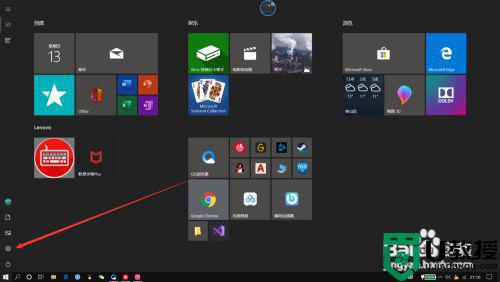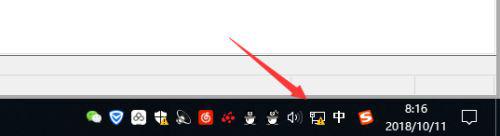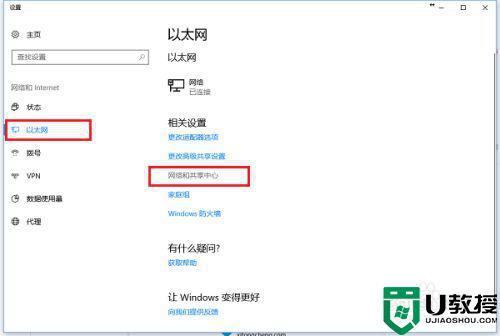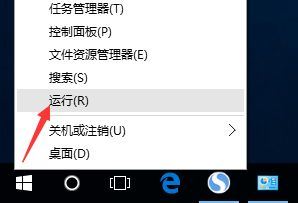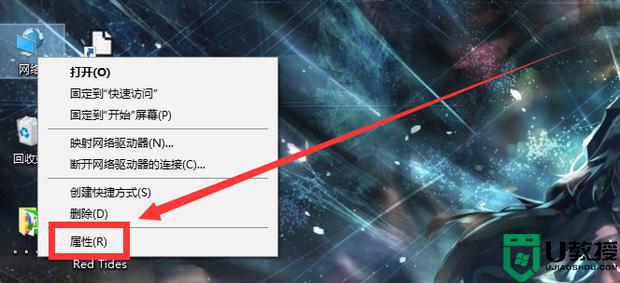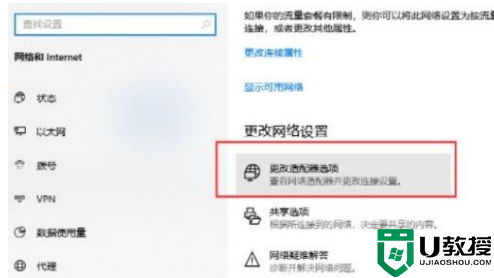w10插着网线显示未连接没有网络如何解决
时间:2021-08-11作者:xinxin
为了保证在win10系统中运行游戏的流畅,网络的稳定,许多用户都会选择通过连接网线来上网,可是最近有用户的win10电脑在插着网线的情况下,想要进行宽带连接时却出现提示未连接没有网络,对此w10插着网线显示未连接没有网络如何解决呢?下面小编就来教大家解决方法。
推荐下载:ghost win10 64
具体方法:
1、打开开始菜单,点击windows系统,控制面板。
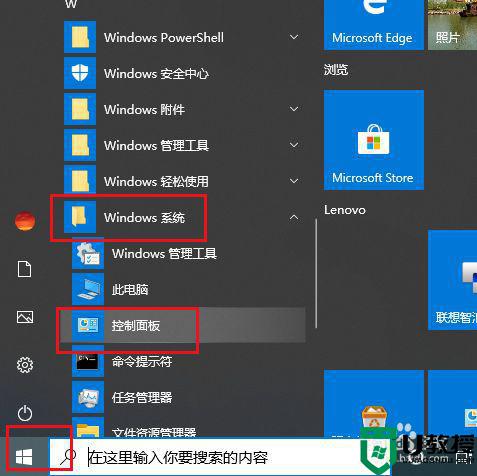
2、弹出对话框,点击查看网络状态和任务。
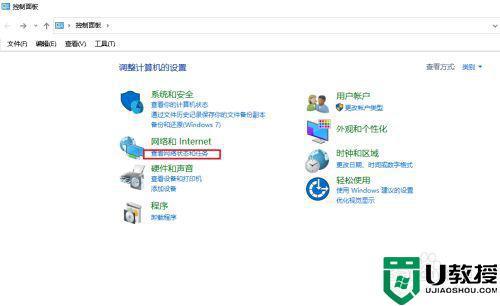
3、弹出对话框,点击更改适配器设置。
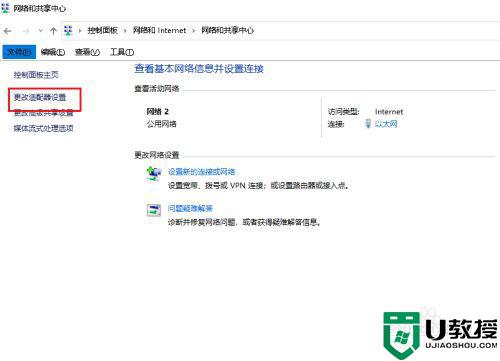
4、弹出对话框,在以太网上右击,点击属性。
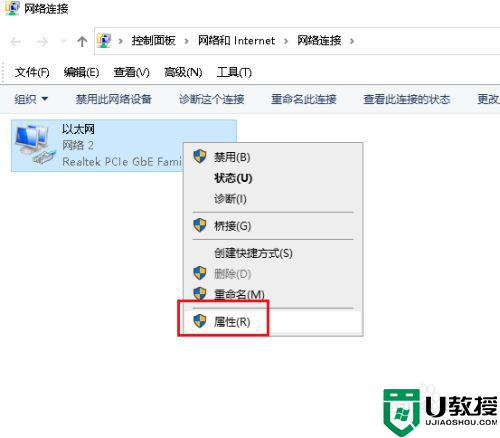
5、弹出对话框,点击配置。

6、弹出对话框,点击高级。
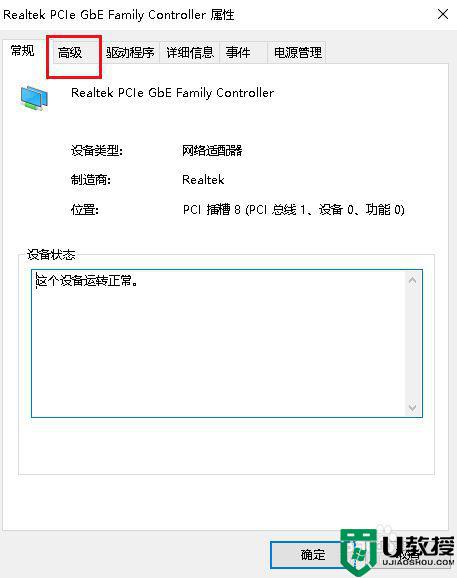
7、在属性里选中连接速度和双工模式,打开右侧值的下拉菜单,选择自动侦测,点击确定,设置完成。
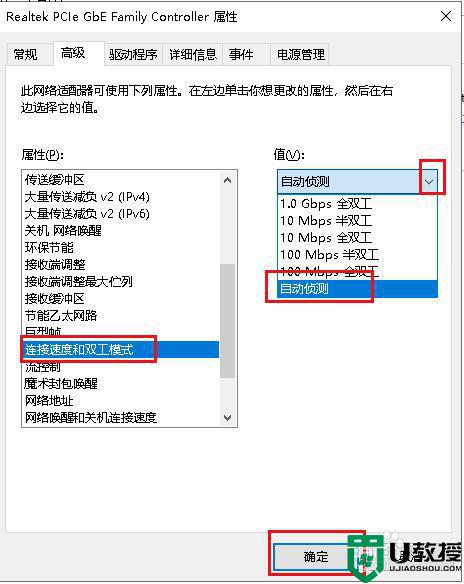
上述就是关于w10插着网线显示未连接没有网络解决方法了,有遇到这种情况的用户可以按照小编的方法来进行解决,希望能够帮助到大家。